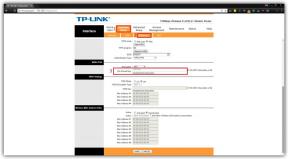ونتيجة لاختصارات لوحة المفاتيح تعيين الذاتي لجميع التطبيقات OS X
Makradar تكنولوجيا / / December 19, 2019
أراهن أنك تستخدم تلك أو وظائف التطبيقات الأخرى، على الأقل مرة واحدة اشتعلت نفسي أفكر: "حسنا، لماذا هذا الفريق لا يملك مفتاح الاختصار" لسوء الحظ، فإننا الوجه حالات مماثلة في كثير من الأحيان، ولكن لا ننسى أننا نعمل في مثل هذا النظام الرائع مثل OS X، إلى جانب أنه من بين أمور أخرى، ويسمح لك لتعيين مخصص الاختصارات.
على سبيل المثال، أخذت شعبية Pixelmator برامج تحرير. اعتدت على العمل معه، وإعداد الصور لمقالاتك وأنا لم يكن لديك ما يكفي من المفاتيح الساخنة للتصدير صورة. ويمكن القيام بذلك من خلال القائمة، ولكن لماذا تضيع وقتك الثمين على الحركات غير الضرورية؟
الخطوة 1. نجد اسم الإجراء الذي نريد أن تعيين مفتاح ساخن

تعيين اختصار لوحة المفاتيح، وسوف نحتاج الاسم الدقيق لعنصر القائمة التي نريد لأتمتة. وذلك ما ننظر بعناية وتذكر اسم الإجراء. خلاف ذلك، لا يحدث أي شيء. في حالة Pixelmator، لتصدير صورة، ونحن في حاجة إلى البند «تصدير ...»
مجلس. لقائمة متعددة المستويات، فمن الضروري تحديد العنصر الأخير، وليس الأول وليس كلاهما في آن واحد. على سبيل المثال، لإضافة الصادرات الرئيسية الساخنة في «.DOC» إلى صفحات - الحاجة إلى استخدام «كلمة ...» القائمة.

الخطوة 2. فتح إعدادات هوتكي

الآن أن لدينا الاسم الدقيق للعنصر القائمة، وفتح إعدادات — لوحة المفاتيح وانتقل إلى علامة التبويب اختصارات لوحة المفاتيح. ونحن مهتمون في اختصارات التطبيقات، لذلك فتح العنصر التطبيق اختصارات. إذا كنت ترغب في إضافة مفتاح اختصار للخدمة، حدد الخدمات.
الخطوة 3. إضافة مفتاح الاختصار الجديد

لإضافة اختصار اضغط على "+" وتحديد الخيارات التالية:
- برنامج - Pixelmator
- اسم القائمة - تصدير ...
- تركيبة المفاتيح - ⌘E
ونتيجة لذلك، يجب أن تحصل على نفسها كما في الصورة. بعد الانتهاء من إضافة المفاتيح الساخنة عن طريق النقر على "إضافة".
الخطوة 4. علينا التحقق اختصار لدينا في العمل

إذا كنت فعلت كل شيء بشكل صحيح، في Pixelmator عنصر القائمة القائمة العكس «تصدير ...» يجب أن يظهر اختصار لدينا - ⌘E. الآن تصدير عملك لك لمجرد الضغط ⌘E وحدد تنسيق الصورة المطلوبة. واجهة خصوصية Pixelmator لا ينص على إضافة المفاتيح الساخنة للاستيراد في شكل صورة محددة وناقص. إذا بعد النقر على القائمة «تصدير ...»، افتتح لا يموت مع رموز من الأشكال، والقائمة المنسدلة آخر - يمكن أن تجعل اختصار مباشر، على سبيل المثال، إلى التصدير إلى PNG.
جميع المطورين جعل مختلفة قائمة التطبيقات، ولكن ذلك لا يغير آلية niskolechko لإضافة مفاتيح الاختصار. وفقا لمبدأ وصفها، يمكنك إضافة اختصار إلى أي عمل، في أي تطبيق على الاطلاق (إذا كان هناك عنصر القائمة لذلك).
وبالإضافة إلى ذلك، يمكنك إعادة تعيين مفاتيح الاختصار للالاختصارات الموجودة في نفس الطريق. على سبيل المثال، لقد غيرت اختصار لتدوير الصورة في معاينة مع ⌘L على ⌥L. انها بسيطة:
تغيرت النقوش في القائمة، وهنا النتيجة:

***
كما ترون، قسم مفاتيح الاختصار في إعدادات النظام، أداة قوية إلى حد ما أن يسمح لك لتكوين نظام لأنفسهم. إذا وجدت أن في التطبيق الخاص بك لم يكن لديك اختصارات لوحة المفاتيح للأعمال التي تحتاج - مجرد خلق بنفسك. وإذا كان مزيج من غير مريح القائمة بالنسبة لك - يمكنك تغييرها بسهولة لأكثر ملاءمة.